vue中使用element日历组件的示例代码
先看下效果图:
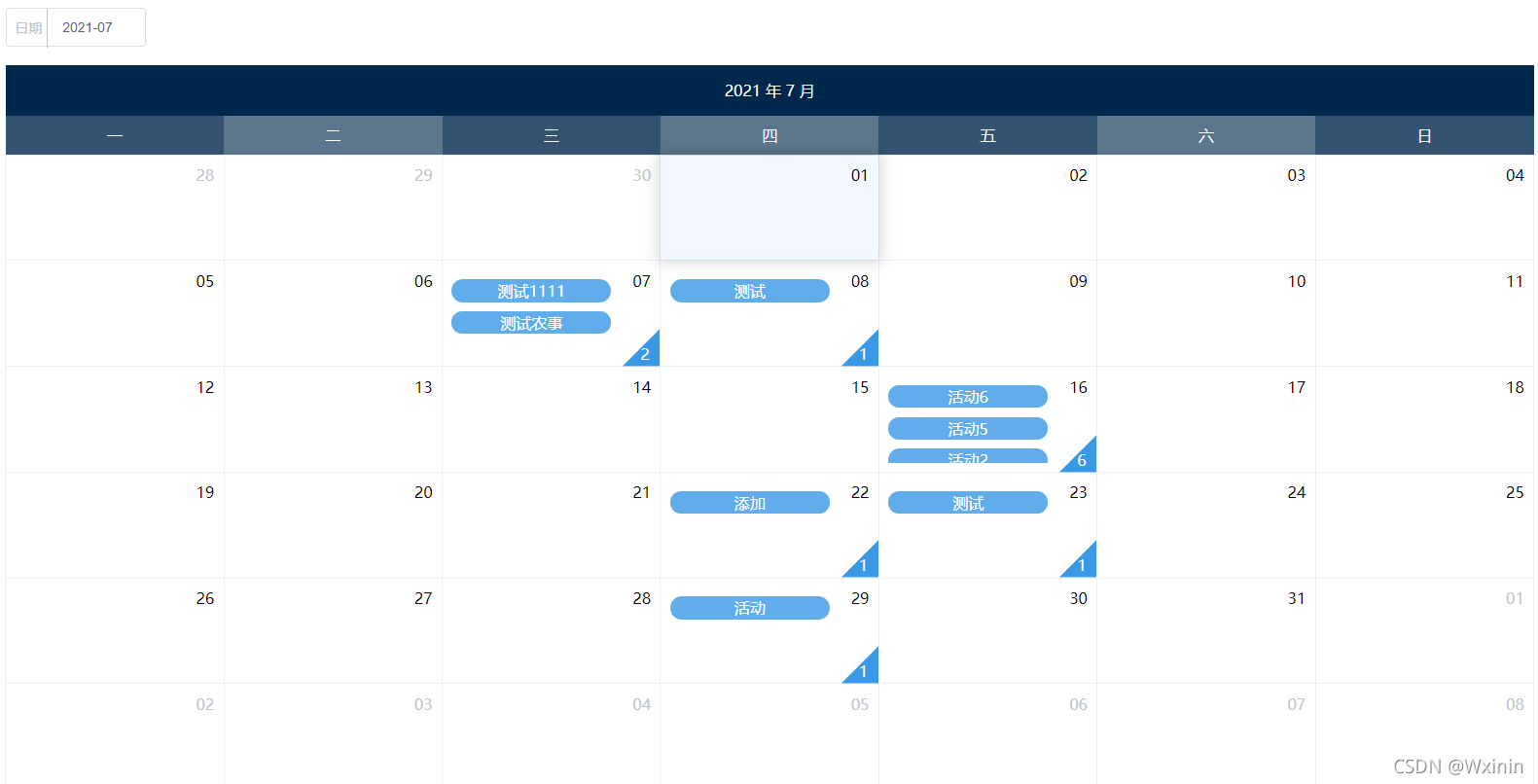
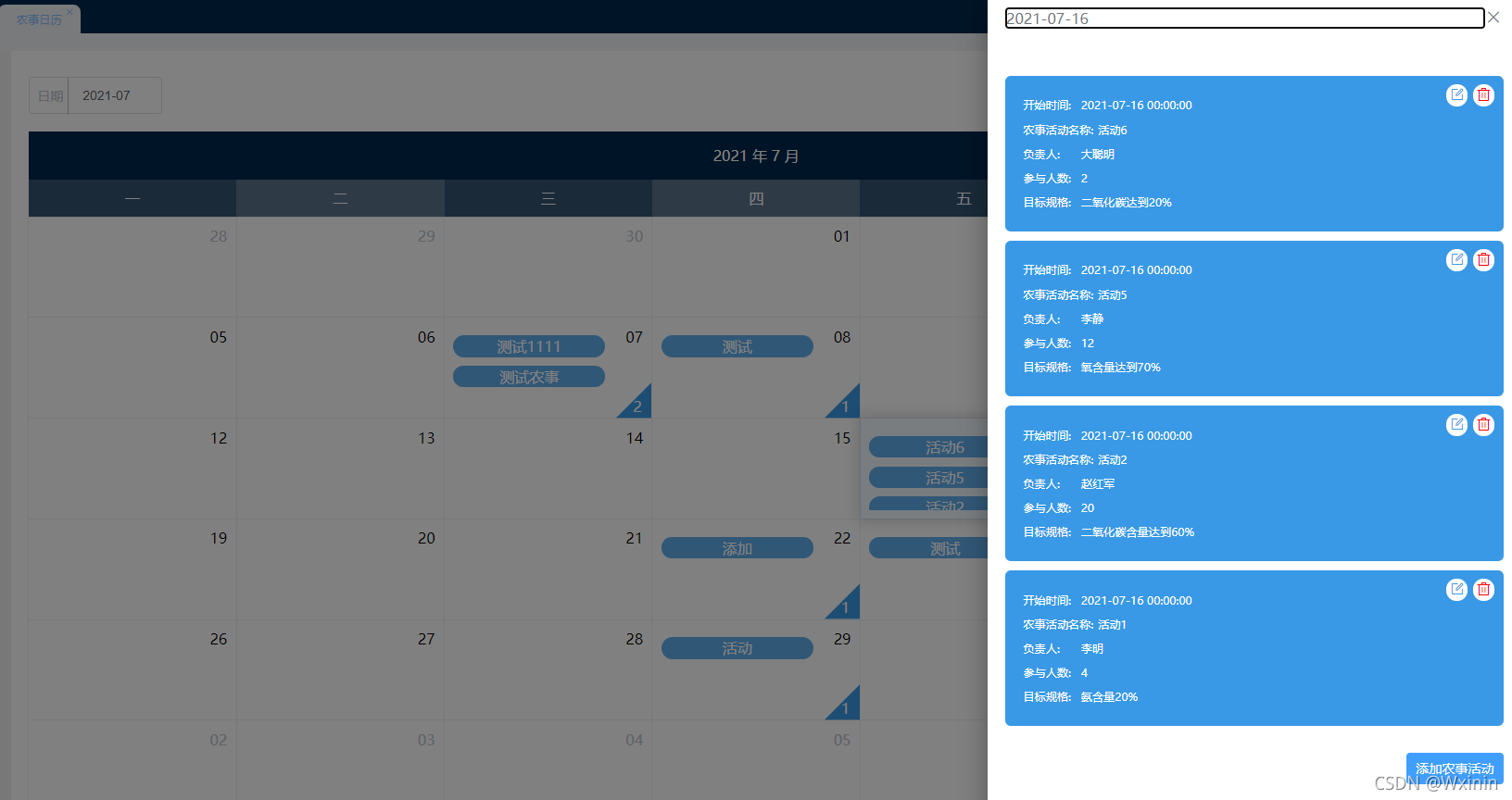
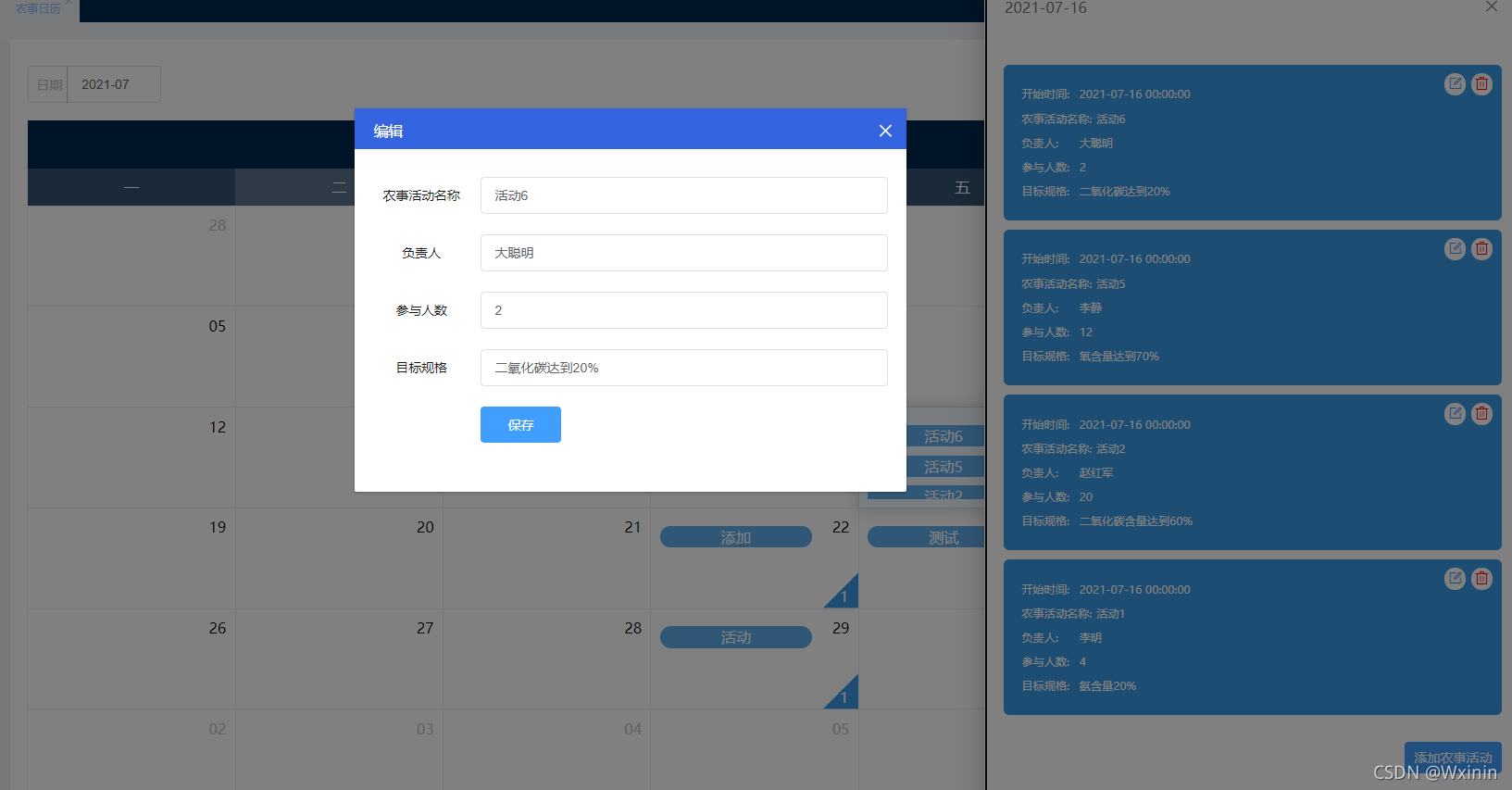
完整代码附上
<template>
<div class="newSeeds" id="famerCalendar">
<div class="title-bottom">
<el-date-picker
:clearable="false"
prefix-icon="timeFilter"
v-model="value2"
type="month"
placeholder="选择月"
value-format="yyyy-MM"
@change="changeDate"
>
</el-date-picker>
</div>
<div class="calendarBody">
<el-calendar v-model="value">
<template slot="dateCell" slot-scope="{ date, data }">
<div
@click="chooseDay(data)"
class="cellInfo"
:class="data.isSelected == true ? 'shadowBox' : ''"
>
<ul class="cellInfoUl">
<li v-for="(item, index) in activeList" :key="index">
<p v-if="data.day == item.time" class="cellInfoUlP">
{{ item.name }}
</p>
</li>
</ul>
<div
v-for="(val, keys, i) in reverseMessage"
:key="i"
:class="data.day == keys ? 'tipMsg' : ''"
>
<span v-if="data.day == keys" class="tipMsged">{{ val }}</span>
</div>
<div class="cellInfoBox">
<p>{{ data.day.split("-")[2] }}</p>
</div>
</div>
</template>
</el-calendar>
</div>
<!-- 抽屉 -->
<el-drawer
:title="timeChoose"
:visible.sync="drawer"
:direction="direction"
>
<div class="modeEach" v-if="listNormal[0]">
<div class="modeEachs" v-for="(item, index) in listNormal" :key="index">
<i class="setI el-icon-delete" @click="delTips(item)"></i>
<i
class="setI setIs el-icon-edit-outline"
@click="addTips(1, item)"
></i>
<p>
<span>开始时间:</span> <span>{{ item.time }}</span>
</p>
<p>
<span>农事活动名称:</span> <span>{{ item.name }}</span>
</p>
<p>
<span>负责人:</span> <span>{{ item.userName }}</span>
</p>
<p>
<span>参与人数:</span> <span>{{ item.people }}</span>
</p>
<p>
<span>目标规格:</span> <span>{{ item.content }}</span>
</p>
</div>
</div>
<div class="modeEach modeEached" v-else>
<div class="emptyState">
<img src="../../../assets/leftScreen/math17.png" alt="" />
</div>
<p>当前日期暂无农事活动安排,</p>
<p>点击右下角“添加农事活动”按钮添加吧!</p>
</div>
<div class="footBox">
<el-button type="primary" @click="addTips(0)">添加农事活动</el-button>
</div>
</el-drawer>
<!--新增修改 -->
<el-dialog
title=""
:visible.sync="updateForm"
width="31vw"
class="addAlameBox"
>
<div slot="title" class="header-title" style="position: relative">
<span class="title-name"></span>
<span class="title-age">{{ boxPrompt }}</span>
<span
style="
position: absolute;
top: 50%;
transform: translateY(-50%);
right: 0px;
font-size: 2.22vh;
"
>
</span>
</div>
<div class="addAlaForm">
<el-form
ref="upTableData"
:rules="rules"
:model="upTableData"
label-width="10vw"
>
<!-- <el-form-item label="开始时间" prop="time">
<div class="block">
<el-date-picker
v-model="upTableData.time"
type="datetime"
value-format="yyyy-MM-dd HH:mm:ss"
placeholder="选择日期时间"
>
</el-date-picker>
</div>
</el-form-item> -->
<el-form-item label="农事活动名称" prop="name">
<el-input v-model="upTableData.name"></el-input>
</el-form-item>
<el-form-item label="负责人" prop="userName">
<el-input v-model="upTableData.userName"></el-input>
</el-form-item>
<el-form-item label="参与人数" prop="people">
<el-input v-model="upTableData.people"></el-input>
</el-form-item>
<el-form-item label="目标规格" prop="content">
<el-input v-model="upTableData.content"></el-input>
</el-form-item>
<el-form-item size="large">
<el-button
class="saveBtn"
type="primary"
@click="saveForm('upTableData')"
>保存</el-button
>
</el-form-item>
</el-form>
</div>
</el-dialog>
</div>
</template>
<script>
import dateFormat from "../../../components/dealTime.js";
export default {
data() {
return {
timeChoose: "7-26",
sixs: [],
num: 0,
activeday: 0,
timeRex: "",
listParams: {
page: 1,
size: "",
where: "",
time: "",
},
ids: 0,
listNormal: [],
activeList: [
{
data1: "2021/08/17 15:30",
data2: "1#地块浇水灌溉",
data3: "孙国栋",
data4: "16",
data5: "土壤水分达到40%",
},
{
data1: "2021/08/17 15:30",
data2: "1#地块浇水灌溉",
data3: "孙国栋",
data4: "16",
data5: "土壤水分达到40%",
},
],
updateForm: false,
boxPrompt: "新建",
upTableData: {
id: 0,
name: "", //操作名称
time: "", //计划时间
userName: "", //负责人
people: "", //人数
content: "", //内容
},
rules: {
data1: [
{ required: true, message: "时间", trigger: ["blur", "change"] },
],
data2: [
{
required: true,
message: "产品名称不可为空",
trigger: ["blur", "change"],
},
],
data3: {
required: true,
message: "产品类型不可为空",
trigger: ["blur", "change"],
},
data4: {
required: true,
message: "规格不可为空",
trigger: ["blur", "change"],
},
data5: {
required: true,
message: "运送数量不可为空",
trigger: ["blur", "change"],
},
},
// 抽屉
drawer: false,
direction: "rtl",
// 日期
value2: "",
value: new Date(),
loading: false,
logisticsForm: {
name: "",
region: -1,
},
};
},
mounted() {
this.requrstLists();
this.getNowDate();
// this.getActivityCalendar;
},
watch: {
activeList(newVal) {
this.activeList = newVal;
},
},
computed: {
reverseMessage() {
var arrs = [];
var countArrs = [];
this.activeList.forEach((val) => {
arrs.push(val.time);
});
return arrs.reduce(function (prev, next) {
prev[next] = prev[next] + 1 || 1;
countArrs.push({ prev });
return prev;
}, {});
// };
},
},
methods: {
// 获取当前时间
getNowDate(){
var date = new Date();
this.value2 = dateFormat('YYYY-mm',date)
},
// 获取列表接口
async requrstLists() {
const {
data: { datas },
} = await this.$post("product/getProductPlayList", {
page: 1,
size: "",
where: "",
time: "",
});
datas.forEach((val) => {
if (val.time.indexOf(":")) {
console.log("发现空格");
val.time = val.time.split(" ")[0];
}
});
this.activeList = datas;
// this.sortArr()
},
async requrstList() {
const {
data: { datas },
} = await this.$post("product/getProductPlayList", this.listParams);
this.listNormal = datas;
},
// 新增
addTips(val, item) {
this.updateForm = true;
if (val === 0) {
this.boxPrompt = "新建";
this.upTableData = {
id: 0,
name: "", //操作名称
time: "", //计划时间
userName: "", //负责人
people: "", //人数
content: "", //内容
};
} else if (val === 1) {
this.boxPrompt = "编辑";
this.ids = item.id;
this.$nextTick(() => {
this.upTableData = JSON.parse(JSON.stringify(item));
});
}
},
//保存
saveForm() {
let url = "/product/editProductPlay";
if (this.boxPrompt == "新建") {
this.upTableData.id = 0;
} else if (this.boxPrompt == "编辑") {
this.upTableData.id = this.ids;
}
this.upTableData.time = this.timeChoose + " 00:00:00";
this.$refs["upTableData"].validate((valid) => {
if (valid) {
this.$get(url, this.upTableData).then((res) => {
this.updateForm = false;
if (res.data.state == "success") {
this.requrstList();
this.requrstLists();
this.$message.success("操作成功");
} else {
this.$message.error("操作失败!请稍后重试!");
}
});
} else {
console.log("error submit!!");
return false;
}
});
},
chooseDay(data) {
this.$nextTick(() => {
if (data.type === "current-month") {
this.drawer = true;
this.listParams.time = data.day;
this.timeChoose = data.day;
this.requrstList();
} else if (data.type === "prev-month") {
this.prevBtn.click();
} else if (data.type === "next-month") {
this.nextBtn.click();
}
});
},
// 抽屉
handleClose(done) {
this.$confirm("确认关闭?")
.then((res) => {
done();
this.requrstLists();
})
.catch((err) => {});
},
// 删除
delTips(val) {
console.log(val);
this.$confirm("此操作将永久删除该文件, 是否继续?", "提示", {
confirmButtonText: "确定",
cancelButtonText: "取消",
type: "warning",
})
.then(() => {
this.$post("/product/deteleProductPlay", { id: val.id }).then(
(res) => {
if (res.data.state == "success") {
this.$message.success("删除成功");
this.requrstList();
this.requrstLists();
} else {
this.$message(res.data.msg);
}
}
);
})
.catch(() => {
this.$message({
type: "info",
message: "已取消删除",
});
});
},
//时间选择
changeDate(val) {
this.value = val;
},
//刷新
refresh() {
this.loading = true;
// this.requrstList();
},
//搜索
search() {
let name = this.logisticsForm.name;
let level = this.logisticsForm.region;
if (level == -1) level = "";
this.loading = true;
// this.requrstList(name, level);
},
//重置
removeForm() {
this.logisticsForm.name = "";
this.logisticsForm.region = -1;
// this.requrstList();
},
},
};
</script>
<style scoped lang="less">
@import "../../../style/backTable.less";
</style>
<style scoped lang="less">
#famerCalendar /deep/ .el-calendar-table {
width: 100%;
height: 100%;
&:not(.is-range) {
//使不是本月的日期不可点击,不会跳转到其他月份
td.next {
pointer-events: none;
}
td.prev {
pointer-events: none;
}
}
}
.calendarBody {
width: 100%;
height: 81vh;
}
#famerCalendar .newSeeds {
height: 90vh;
}
#famerCalendar /deep/ .el-calendar__header {
justify-content: space-between;
padding: 12px 20px;
border: none;
text-align: center;
background: #00284d;
display: block;
}
#famerCalendar /deep/ .el-button-group {
display: none;
}
#famerCalendar /deep/ .el-calendar__title {
color: #fff;
align-self: center;
line-height: 3vh;
}
#famerCalendar /deep/ .el-calendar-table thead th:nth-of-type(2n) {
background: #5c768d;
color: #fff;
padding: 1vh 0;
}
#famerCalendar /deep/ .el-calendar-table thead th:nth-of-type(2n + 1) {
background: #335371;
color: #fff;
padding: 1vh 0;
}
#famerCalendar /deep/ .el-calendar__body {
padding: 0;
}
#famerCalendar .title-bottom /deep/ .el-input--prefix .el-input__inner {
padding-left: 3vw;
width: 75%;
/* height: 4vh;
line-height: 4vh; */
}
#famerCalendar /deep/ .el-date-editor.el-input,
.el-date-editor.el-input__inner {
width: 10vw;
}
#famerCalendar .timeFilter {
position: relative;
}
#famerCalendar /deep/ .el-calendar-table td {
text-align: right;
}
#famerCalendar /deep/ .el-calendar-table .el-calendar-day {
box-sizing: border-box;
// padding: 1vh;
padding: 0;
height: 11.5vh;
}
#famerCalendar /deep/ .el-calendar-table .el-calendar-day > p {
box-sizing: border-box;
padding: 1vh;
}
#famerCalendar /deep/ .timeFilter:after {
min-width: 2vw;
white-space: nowrap;
content: "日期";
border-right: 1px solid #c0c4cc;
padding: 0 0.2vw;
box-sizing: border-box;
/* line-height: 4vh; */
}
#famerCalendar /deep/ .el-drawer__open .el-drawer.rtl:focus-visible {
border: none;
}
#famerCalendar /deep/ .el-drawer__header:focus-visible {
border: none;
}
.cellInfoUl {
width: 80%;
height: 100%;
overflow: hidden;
overflow-y: scroll;
}
.cellInfoUl::-webkit-scrollbar {
display: none;
}
.cellInfo {
position: relative;
width: 100%;
height: 100%;
display: flex;
justify-content: space-between;
padding: 1vh;
box-sizing: border-box;
}
.tipMsg {
position: absolute;
display: flex;
right: 0vh;
bottom: 0vh;
width: 2vw;
height: 2vw;
color: #fff;
}
.tipMsged {
position: absolute;
top: 50%;
left: 50%;
z-index: 100;
transform: translate(-10%, -20%);
}
.tipMsg::before {
content: "";
position: absolute;
top: 0;
left: 0;
height: 0px;
width: 0px;
border-top: solid 2vw transparent;
border-left: solid 2vw #3999e6;
transform: rotateZ(-90deg);
}
.cellInfoUl li {
width: 100%;
line-height: 2.5vh;
color: #fff;
background: #61adeb;
margin-bottom: 1vh;
padding: 0 0.5vw;
box-sizing: border-box;
border-radius: 16px;
text-align: center;
}
.cellInfoBox {
text-align: center;
/* color: #; */
}
.modeEach {
width: 100%;
padding: 2vh 1vw;
box-sizing: border-box;
height: 78vh;
overflow: hidden;
overflow-y: scroll;
}
.modeEach::-webkit-scrollbar {
display: none;
}
.footBox {
width: 100%;
padding: 2vh 1vw;
box-sizing: border-box;
}
.modeEachs {
width: 100%;
min-height: 18vh;
background: #3999e6;
border-radius: 6px;
padding: 2vh 1vw;
box-sizing: border-box;
position: relative;
margin-bottom: 1vh;
}
.setI {
position: absolute;
top: 1vh;
right: 0.5vw;
background: #fff;
width: 2.5vh;
height: 2.5vh;
border-radius: 50%;
text-align: center;
line-height: 2.5vh;
color: red;
}
.setIs {
top: 1vh;
right: 2vw;
color: #3999e6;
}
.modeEachs span {
font-size: 1.3vh;
font-family: Source Han Sans CN;
font-weight: 400;
color: #ffffff;
line-height: 2.78vh;
}
.modeEachs span:nth-of-type(1) {
min-width: 3vw;
display: inline-block;
}
.footBox {
text-align: right;
}
.emptyState {
width: 100%;
height: 60%;
text-align: center;
}
.emptyState img {
width: 80%;
min-height: 100%;
}
.modeEached {
text-align: center;
}
.modeEached p {
font-size: 1.67vh;
font-family: Source Han Sans CN;
font-weight: 400;
color: #666666;
line-height: 2.78vh;
}
.shadowBox {
box-shadow: 0px 0px 15px 3px rgba(0, 0, 0, 0.15);
padding: 1vh;
box-sizing: border-box;
}
</style>
到此这篇关于vue中使用element的日历组件的示例代码的文章就介绍到这了,更多相关vue element日历组件内容请搜索我们以前的文章或继续浏览下面的相关文章希望大家以后多多支持我们!
赞 (0)

